Los AirPods de Apple han pasado rápidamente de ser un artículo de moda divertido a uno de los productos tecnológicos más populares. Si usted es propietario de un producto Apple, sin duda es uno de los mejores productos que existen. Son increíblemente fáciles de conectar a dispositivos Apple como la Mac, lo que los hace aún más agradables de poseer. Si bien el proceso de sincronización es fácil, aún requiere un poco de aprendizaje. Si el método de sincronización de Apple no funciona, las aplicaciones de terceros están listas para rescatarlo de la interminable frustración de sincronización de AirPod.
Nuevos AirPods
Por extraño que parezca, el proceso de sincronización difiere ligeramente entre los AirPods que ya se sincronizaron en iOS y los que no. Este proceso lo guía a través de AirPods que son nuevos o nunca se sincronizaron con un iPhone o iPad.
1. Abra Preferencias del sistema desde el menú Apple o en su base, luego elija Bluetooth.
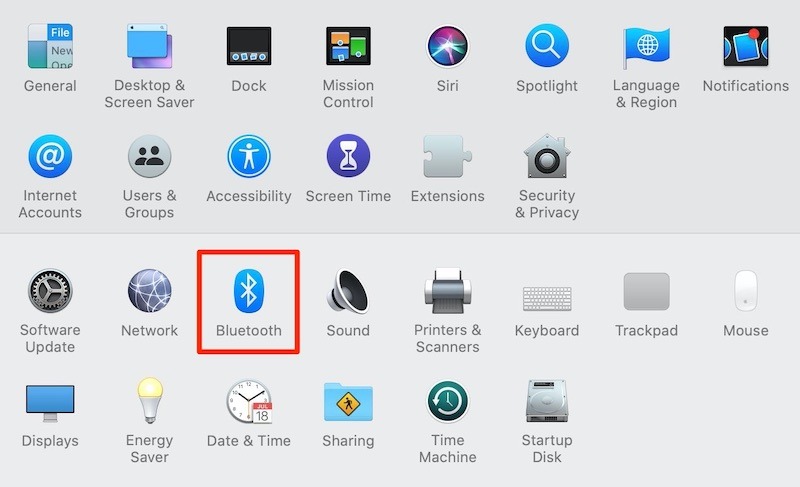
2. Una vez que esté en el menú de Bluetooth, mire debajo del ícono azul grande de Bluetooth y asegúrese de que esté seleccionado «Desactivar Bluetooth». Si no es así y en su lugar dice «Activar Bluetooth», continúa y enciéndelo.
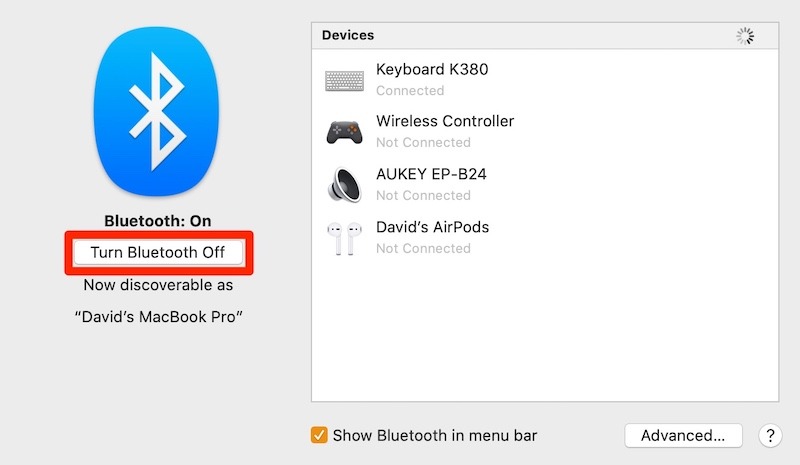
3. Ahora, tome su estuche AirPod y abra la tapa para que se muestre el Bluetooth. Da la vuelta a la carcasa y busca el botón que se encuentra en la parte inferior de la parte posterior de la carcasa.
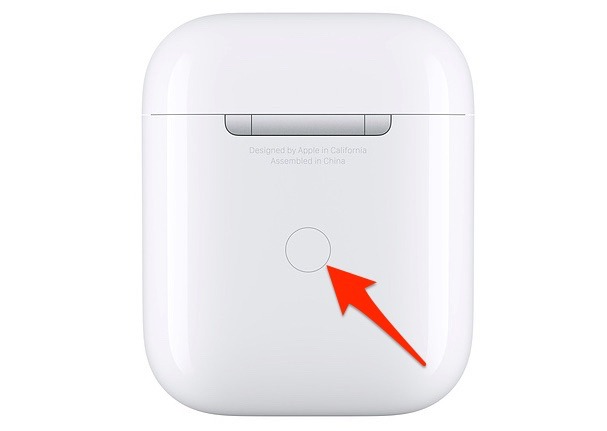
4. Pulse el botón para su configuración inicial. Básicamente, este botón activa el Bluetooth para que los dispositivos cercanos puedan detectarlo.
5. Mire la pantalla de Bluetooth en la Mac y busque los AirPods en la lista de dispositivos. Un botón azul dirá «conectar». Haga clic en ese botón para emparejarse y estar listo para funcionar.
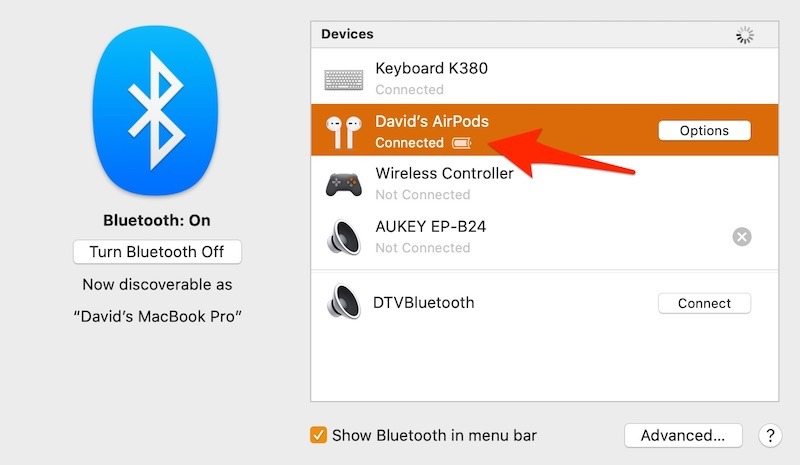
AirPods ya emparejados con iOS
Por alguna razón, Apple lo consideró así, emparejar AirPods que ya se han emparejado con iOS es un poco más complicado. En un mundo perfecto, en realidad debería ser un proceso más fácil, pero esta declaración tiene una advertencia. Si sus AirPods están conectados a la misma cuenta de iCloud entre la Mac y el iPhone con la misma ID de Apple, está listo para comenzar. De lo contrario, es posible que deba configurarlo como nuevo, luego siga las instrucciones a continuación.
1. Colóquese los AirPods en los oídos para que estén encendidos y el Mac pueda reconocerlos.
2. Mire la configuración de Bluetooth en su Mac, ya sea a través de Preferencias del sistema o mediante el botón Bluetooth en la barra de menú.
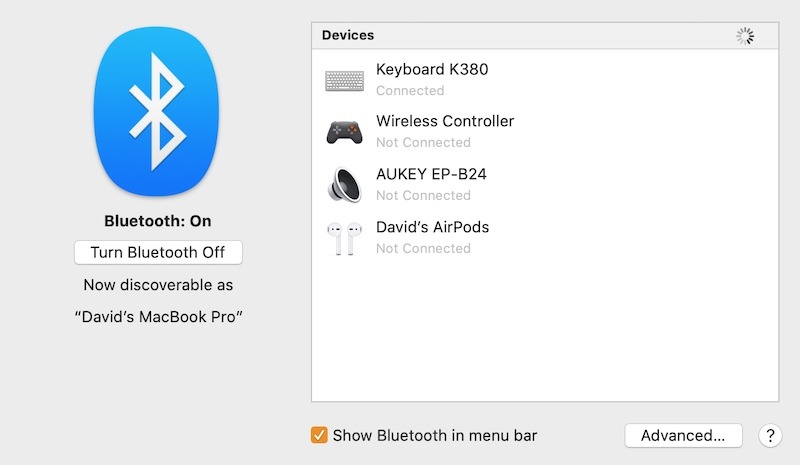
3. Si está utilizando el botón Bluetooth en la barra de menú (y debería hacerlo), busque el nombre de su AirPods en la lista desplegable. Si puede verlo, significa que su Mac reconoce sus AirPods y están usando la misma ID de iCloud.
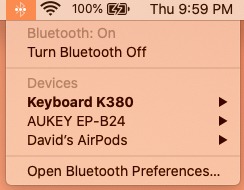
4. Haga clic en los AirPods e intente conectarse. Si este paso funciona, debería escuchar un timbre cuando estén sincronizados correctamente.
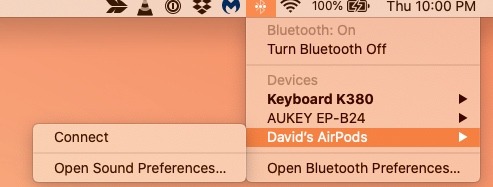
Uso de AirBuddy
No hay duda de que el proceso de Mac puede parecer un poco engorroso, y es cierto que no siempre funciona bien. Afortunadamente, los desarrolladores externos vienen al rescate. Tal es el caso de la app de cinco dólares AirBuddy, una interfaz de un clic para conectar AirPods a Mac. Así es como funciona.
1. El primer y más importante paso es descargar AirBuddy.
Al iniciar AirBuddy por primera vez, una ventana emergente le pregunta qué dispositivo desea conectar. Junto con AirPods, AirBuddy es compatible con cualquier otro dispositivo habilitado para W1, incluidos algunos auriculares Beats.
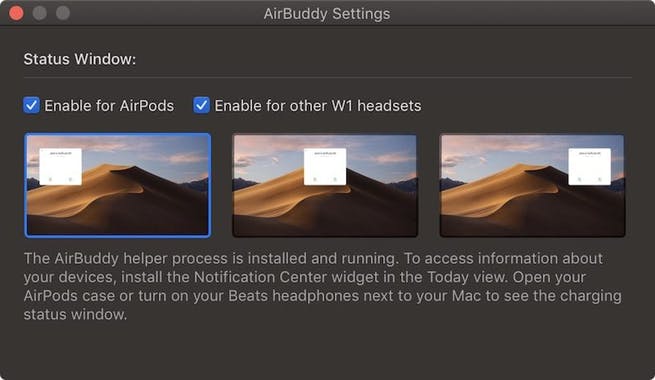
2. Seleccione en qué lugar de la pantalla desea que aparezca la ventana emergente de AirBuddy. Puede elegir entre izquierda, centro o derecha.
3. Abra sus AirPods como lo haría con Bluetooth activado y AirBuddy debería reconocerlos con una pantalla emergente. Haga clic en «haga clic para conectar» y eso es todo.
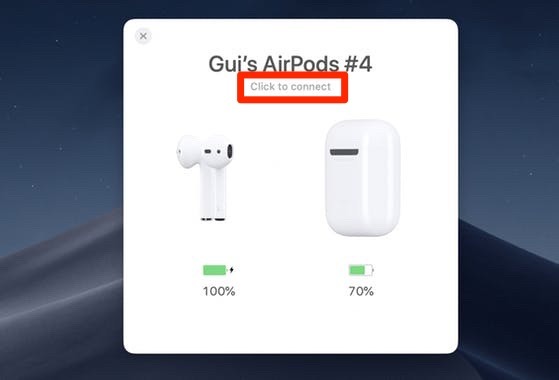
Un beneficio adicional de AirBuddy que la Mac no ofrece de manera predeterminada es que puede ver el nivel de la batería. Eso incluye tanto el estuche como cada AirPod individual, tal como lo verías en tus dispositivos iOS. La aplicación requiere macOS Mojave 10.14, así como una Mac que admita la tecnología Bluetooth LE.
Conclusión
Los AirPods de Apple ya se encuentran entre los auriculares más populares del mercado y siguen creciendo en popularidad. Su aspecto nítido y su excelente calidad de audio los han convertido en dispositivos indispensables para los fanáticos de Apple en todo el mundo. Si bien sincronizarlos no siempre es tan sencillo como promete Apple, puede estar seguro de que siempre hay una manera más fácil, como demuestra AirBuddy. ¿Tiene problemas para sincronizar sus AirPods con su Mac? Nos encantaría saber cómo resolvió sus problemas de conectividad en los comentarios a continuación.
